Як зберегти малюнок у форматі JPEG або JPG у автоконалі

- 2439
- 763
- Mrs. Delbert D'Amore
Є кілька причин, чому раптом може знадобитися зберегти малюнок у файлі у форматі JPG. По -перше, Auto -box -це суто професійна програма для розробників, і ми можемо сказати з високою ймовірністю того. Це загрожує, головне, що формат файлів, створених цією програмою - dwg - вона сама знає, лише якщо на комп’ютері немає автокористів, ці результати не бачать цих результатів. У той же час, JPG або JPEG - це найпоширеніший графічний формат, багато програм це знають. Windows включає стандартний перегляд графічних файлів - JPG вона знає від споконвічного часу.

Методологія підтримки креслення від автомобіля готівки до JPEG або JPG.
По -друге, AutoCAD створює файли у векторному форматі DWG. Цей формат, в будь -якій його впровадженні, від CDR та AI до DWG, звичайно, відомий своєю компакцією. Але якщо у вас є великий і складний малюнок, навіть DWG займе багато місця на диску. У той же час, JPG просто славиться своєю компактністю, навіть незважаючи на те, що це растровий формат.
Ось ще одна причина збереження в JPG - зменшити обсяг збереженого на диску (і принаймні для запису на решті місця на одній флеш -накопичувачі). Звичайно, це не буде працювати, щоб внести деякі зміни в проект, а просто подивіться - цей малюнок у JPG легко дозволить.
Ми економимо DWG в JPG
Процедура збереження трохи залежить від режиму роботи автомобіля Casis, ми запускаємо його - в режимі моделі - модель або макет - аркуш. Якщо ми перебуваємо в режимі моделі, ми переходимо в режим "сюжет" в англійській версії) у "Файл" ("Файл"). Для більш швидкого переходу до вікна друку ви можете використовувати гарячі клавіші - "Ctrl+P".
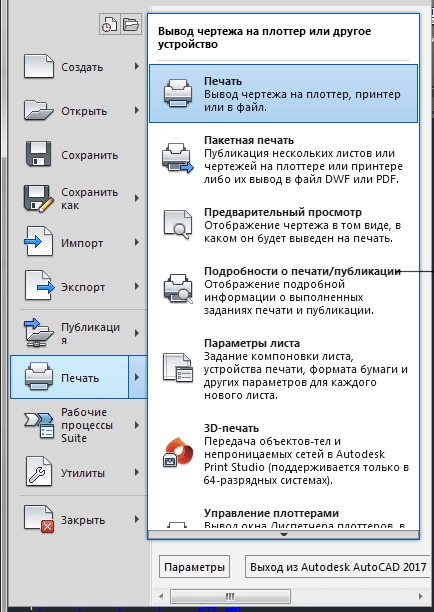
У групі налаштувань сюжетних пристроїв у полі Ім'я у списку падіння виберіть "Опублікувати в Web JPG". На екрані може з’явитися вікно (воно залежить від версії AutoCade), що вибраний розмір аркуша не підходить для вибраного формату, це повідомлення в цьому випадку можна ігнорувати.
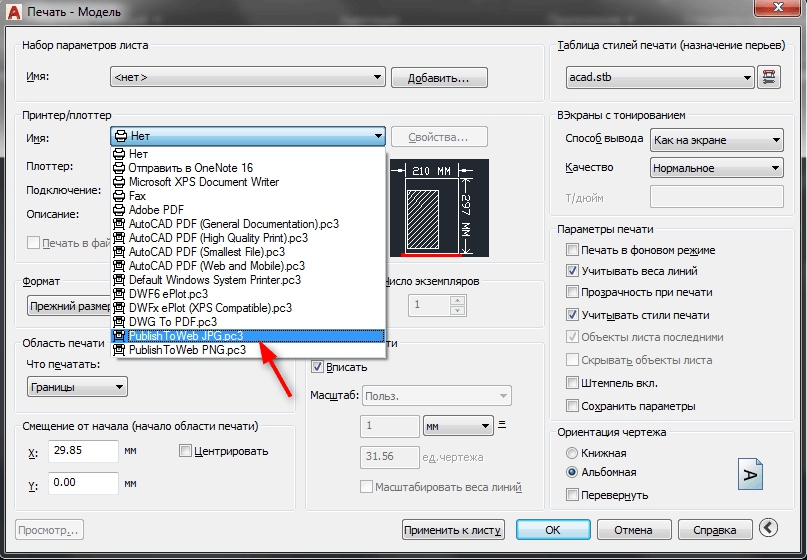
Після вибору "друку" в JPG в групі налаштувань "для файлу" ви можете вибрати ім'я файлу та місце його збереження. За замовчуванням пропонується назва проекту, до якого приєднується лінія "- модель". Збереження відбувається в тій же папці, в якій розташований виконуваний файл AutoCAD. За бажанням місця збереження можна змінити. У групі "Що побудувати" - "Що друкувати", ви можете вибрати, чи відобразити вміст усіх закладок аркушів ("Всяка вкладки макета") або лише поточна ("Поточна вкладка").
Ми переходимо на вкладку "Налаштування сюжету". Тут ви можете вибрати розмір збереженого jpg у пікселях. За замовчуванням пропонується розмір 1600 на 1200, але ви можете призначити будь -який інший зі списку двох десятків.
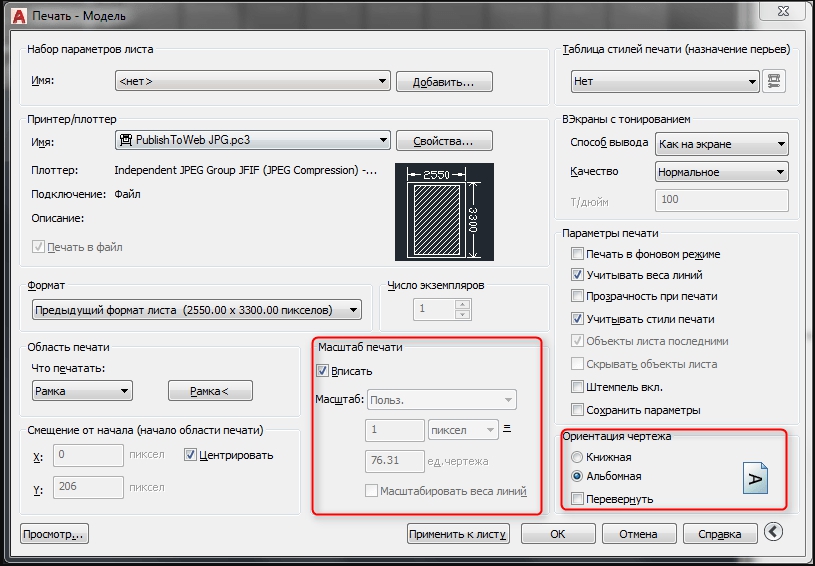
Деякі версії програми можуть запропонувати дуже великі розміри, наприклад, 7000 на 10 000 тисяч пікселів. Але вам потрібно розуміти, що хоча формат JPG славиться своєю компактністю, ступінь їх компактності (стиснення) залежить від якості збереження. Ця програма не контролює якість і зберігає малюнок з максимальною (часто ніхто не потребує і дуже марно) якості - 12 або 10, залежно від версій.
Тому, зберігаючи у великому форматі, ви одночасно отримуєте не просто великий, а величезний файл, з яким буде дуже важко працювати в майбутньому - вам доведеться перейти до тієї ж фотошопу та переробити у форматі JPG, Зниження якості (третій цілком підходить для якості малюнків, але лише тоді). Деякі версії навіть пропонують встановити розмір самостійно та зберегти його у доступній бібліотеці розмірів, щоб використовувати його в майбутньому.
Далі вам потрібно вибрати область збереження креслення - групу "площа сюжету":
- Тільки той, що падає на екран;
- Тільки той, що потрапляє в "межі" (так -звані "межі");
- або весь малюнок;
- Деякі версії мають можливість навіть вказати, яку область потрібно буде зберегти.
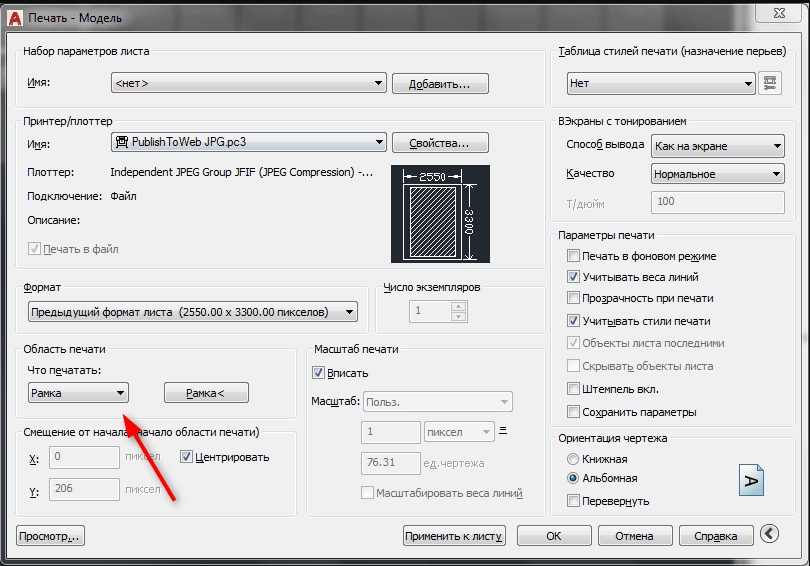
У групі орієнтації малювання виберіть альбом або пейзажну орієнтацію і навіть здатність розгорнути вміст 180 градусів для кожної орієнтації. Насправді ці налаштування, якщо мова йде про формат JPG, не мають великого значення.
Група шкали сюжету вибирає шкалу - скільки пікселів отриманого файлу буде за одиницею вимірювання креслення. За замовчуванням пропонується масштаб "масштабованої під дією" - спеціально обрана з точки зору співвідношення вибраного розміру в пікселях та межах. Наприклад, якщо jpg обраний - 1600x1200, а межі - 10 000х5000, то масштаб буде запропоновано - на 1 піксель - 0,3456 одиниці з ландшафтною орієнтацією (горизонтальна).
Ви можете вибрати будь -яку іншу шкалу - в списку падіння є близько двох десятків, як для зменшення типу "1: 2", "1:10", "1: 100", так і до збільшення - "2: 1 "," "" 10: 1 "," 100: 1 ". Ви можете вказати будь -який свій масштаб, вибравши в списку лінійку "Спеціальний".
УВАГА. Запропонована шкала залежить від орієнтації паперу та вибору області збереження.Далі, у групі налаштувань «сюжет», ви можете призначити переміщення відносно точки на кресленні з координатами x: y - 0: 0, щодо якого збереження елементів. Зауважте, що деякі версії автомобіля -кадета в цій групі мають перемикач - чи вміст зосереджений на розмірі файлу.
У групі режимів "друку" в JPG ви можете вибрати: чи відображати приховані об'єкти, чи виводити об'єкти з товщини встановлених для них (навіть якщо вони на екрані не відображаються на екрані) і чи не відображаються на екрані) Налаштування вихідного пристрою використовуються для визначення товщини ліній. Ми звертаємо увагу, останні два налаштування - перемикач взаємно виключайте один одного. Напевно, для виведення до JPG логічно встановити висновок відповідно до встановленої товщини, але все ж цей вибір вимагає досвіду, можливо, цього налаштування доведеться і зміниться.
Перш ніж розпочати процес збереження, спочатку ви можете побачити, що відбувається - у нижньому лівому куті є кнопки "Повний попередній перегляд" - "Повний вигляд" та "частковий попередній перегляд" - "Перегляд частини". Вхід до кожного режиму перегляду супроводжується. Ви можете повернутися до ключа "ESC". Збереження проводиться, як завжди, згідно з ключем "ОК".
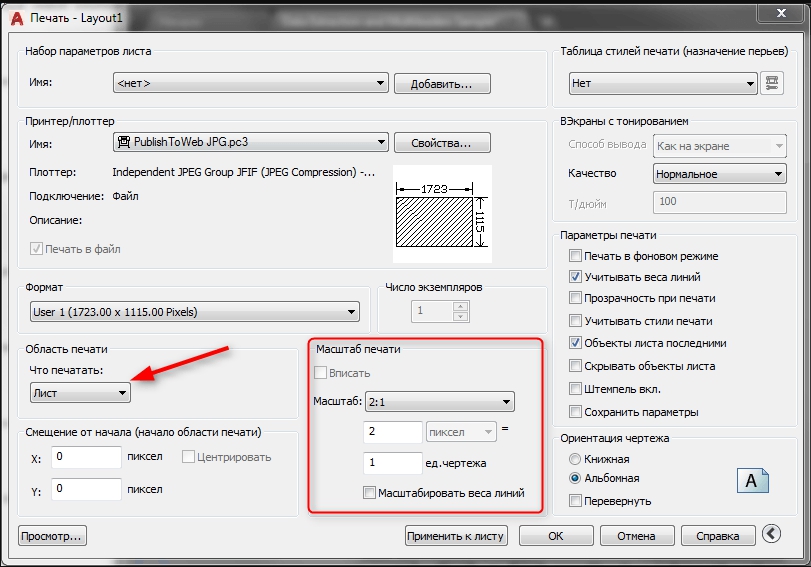
Якщо збереження здійснюється в режимі макета, то майже однакові налаштування надаються для деяких винятків:
- Не "- модель", але "- макет1" (або "2") буде додано до імені файлу;
- Шкала негайно встановлюється "1: 1";
- У "маленьких" налаштуваннях ви можете вибрати вихід відступу на аркушах (що зазвичай поза).
Звичайно, вихід малювання у файл jpg є досить специфічним завданням, він вимагає досвіду та розуміння фактичної необхідності. Але в будь -якому випадку, це завдання дуже хороше навіть для розвитку автокористів, розуміння принципів його роботи. Результат тоді вам потрібно буде перевірити повноцінну програму, яка забезпечує всі режими роботи з форматом JPG.
- « Правильна установка автомобільного посуду -це знайомі та довго випробувані дії
- Аутокад малювання до слова »

